Win7如何解除限制网速?Win7解除限制网速的方法
栏目:Win7教程 | 时间:2023-05-01 03:49
不知道大家是否有发现,很多情况下我们的电脑网速总是非常慢,打开网页都要很久。其实,导致网速慢的原因一部分是因为宽带,另一部分就是电脑本身限制了20%的网速。那么,Win7如何解除限制网速呢?下面,我们就一起往下看看Win7解除限制网速的方法吧!
方法/步骤
1、打开开始菜单,在搜索框里面搜索“gpedit.msc”;

2、点击打开后,进去“本地组策略编辑器”,点击计算机配置-》管理模板-》网络;
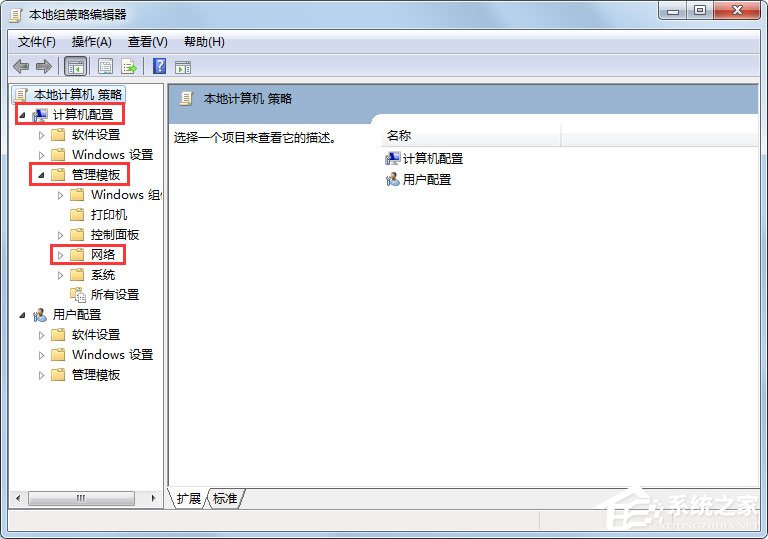
3、在网络里面找到“QoS数据包计划程序”;
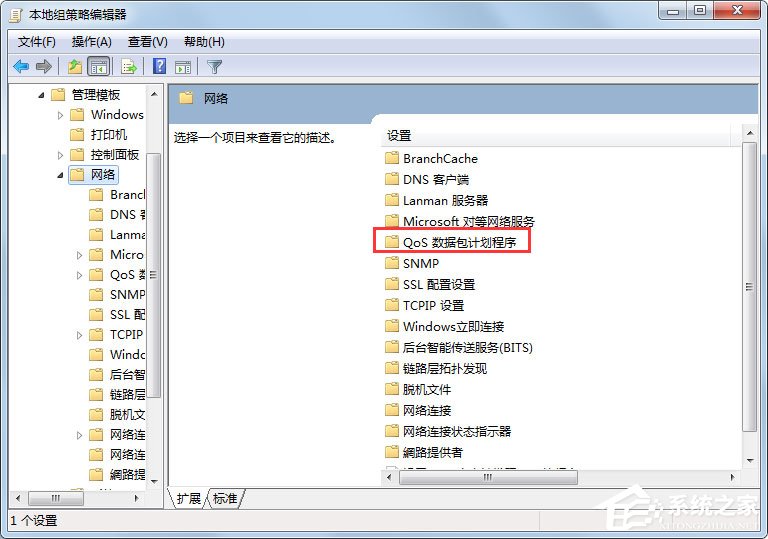
4、在Qos数据包计划程序里面找到“限制可保留宽带”;
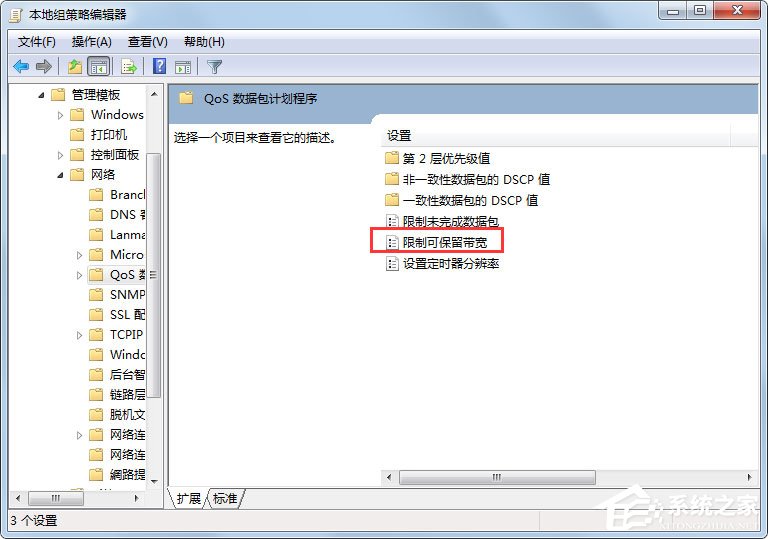
5、进去限制可保留宽带,点击“已启用”将默认限制的20%改为0%。
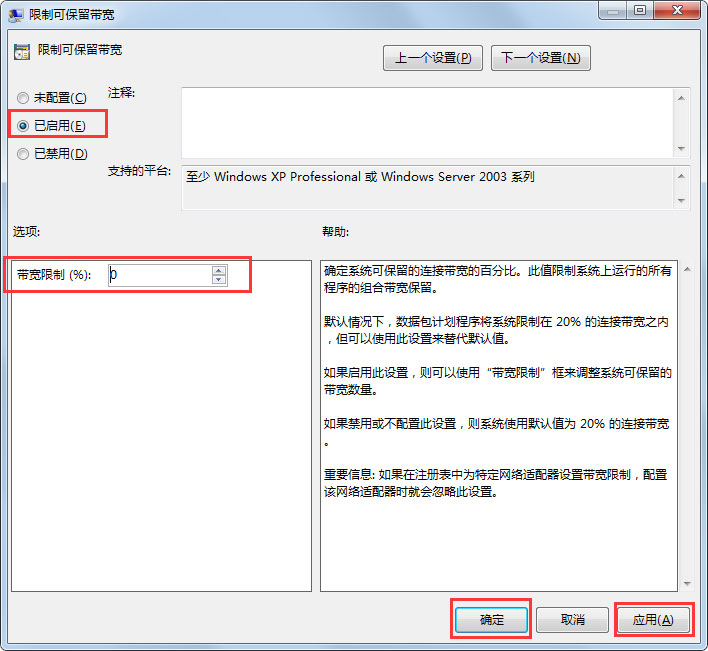
以上就是Win7解除限制网速的具体方法,按照以上方法进行操作后,相信网速就能蹭蹭蹭的快了。
显示全部
相关攻略
游戏排行榜















